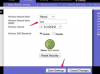Les téléviseurs Vizio donnent à l'utilisateur le contrôle d'un certain nombre de paramètres qui mettent l'apparence de l'image entre les mains de l'utilisateur. Les propriétaires de téléviseurs Vizio peuvent modifier l'intensité des couleurs claires, des couleurs sombres, des bords et une variété d'autres détails pour adapter l'aspect et la convivialité de l'image sur le téléviseur à leurs besoins spécifiques. Le réglage de l'image sur votre téléviseur Vizio peut être effectué avec la télécommande fournie avec l'appareil et ne prend que quelques minutes.
Étape 1
Appuyez sur le bouton « VIA » de la télécommande fournie avec votre téléviseur Vizio.
Vidéo du jour
Étape 2
Sélectionnez "Paramètres TV" à l'aide des touches fléchées de la télécommande, puis appuyez sur "OK".
Étape 3
Mettez en surbrillance l'image à l'aide des touches fléchées de la télécommande, puis appuyez sur "OK".
Étape 4
Appuyez sur la touche fléchée pointant vers la droite de la télécommande jusqu'à ce que Personnalisé apparaisse à droite de Mode Image.
Étape 5
Appuyez sur la flèche pointant vers le bas de la télécommande jusqu'à ce que Rétroéclairage soit mis en surbrillance. Réglez les niveaux de rétroéclairage à l'aide des flèches pointant vers la droite et vers la gauche sur la télécommande. Plus le nombre est élevé, plus l'écran global sera lumineux. Alternativement, un nombre inférieur assombrit l'écran.
Étape 6
Appuyez sur la flèche pointant vers le bas jusqu'à ce que « Luminosité » soit en surbrillance. Plus le nombre de luminosité est élevé, plus la couleur noire ressortira; plus le nombre est bas, moins le noir ressortira.
Étape 7
Appuyez sur la flèche pointant vers le bas jusqu'à ce que "Contraste" soit mis en surbrillance. Plus le nombre de contraste est élevé, plus la couleur blanche ressortira; plus le nombre est bas, moins la couleur blanche ressortira.
Étape 8
Appuyez sur la flèche pointant vers le bas jusqu'à ce que "Couleur" soit mis en surbrillance. Plus le nombre est élevé, plus les couleurs seront intenses. Alternativement, un nombre inférieur rendra l'intensité des couleurs plus modérée.
Étape 9
Appuyez sur la flèche pointant vers le bas jusqu'à ce que "Teinte" soit en surbrillance. Principalement, la teinte affecte la couleur des tons de peau. Un nombre plus élevé fait que les couleurs de la peau deviennent plus chaudes et plus orangées. Alternativement, un nombre trop faible peut rendre les tons de peau trop pâles.
Étape 10
Appuyez sur la flèche pointant vers le bas jusqu'à ce que "Netteté" soit mis en surbrillance. Un nombre plus élevé intensifie les contours et les rend plus proéminents; un nombre inférieur adoucit les bords et permet aux images de se fondre davantage.